Guía para habilitar a autenticación de dos pasos en Zimbra
Inicio » Guía para habilitar a autenticación de dos pasos en Zimbra
Esta guía te muestra cómo configurar la autenticación en dos factores (2FA) en Zimbra, añadiendo una capa extra de seguridad. Para activarla, necesitarás acceso a tu cuenta de Zimbra y a tu móvil. Con la 2FA habilitada, necesitarás tu contraseña y un código generado en tu teléfono para acceder.
Sigue estos pasos:
Te mostramos en nuestro vídeo guía en YotuTube cómo funciona y cómo activarlo fácilmente.
1. Pulsa en la pestaña Preferencias.
2. Pulsa en Cuentas.
3. Pulsa en Configurar autenticación de dos pasos:
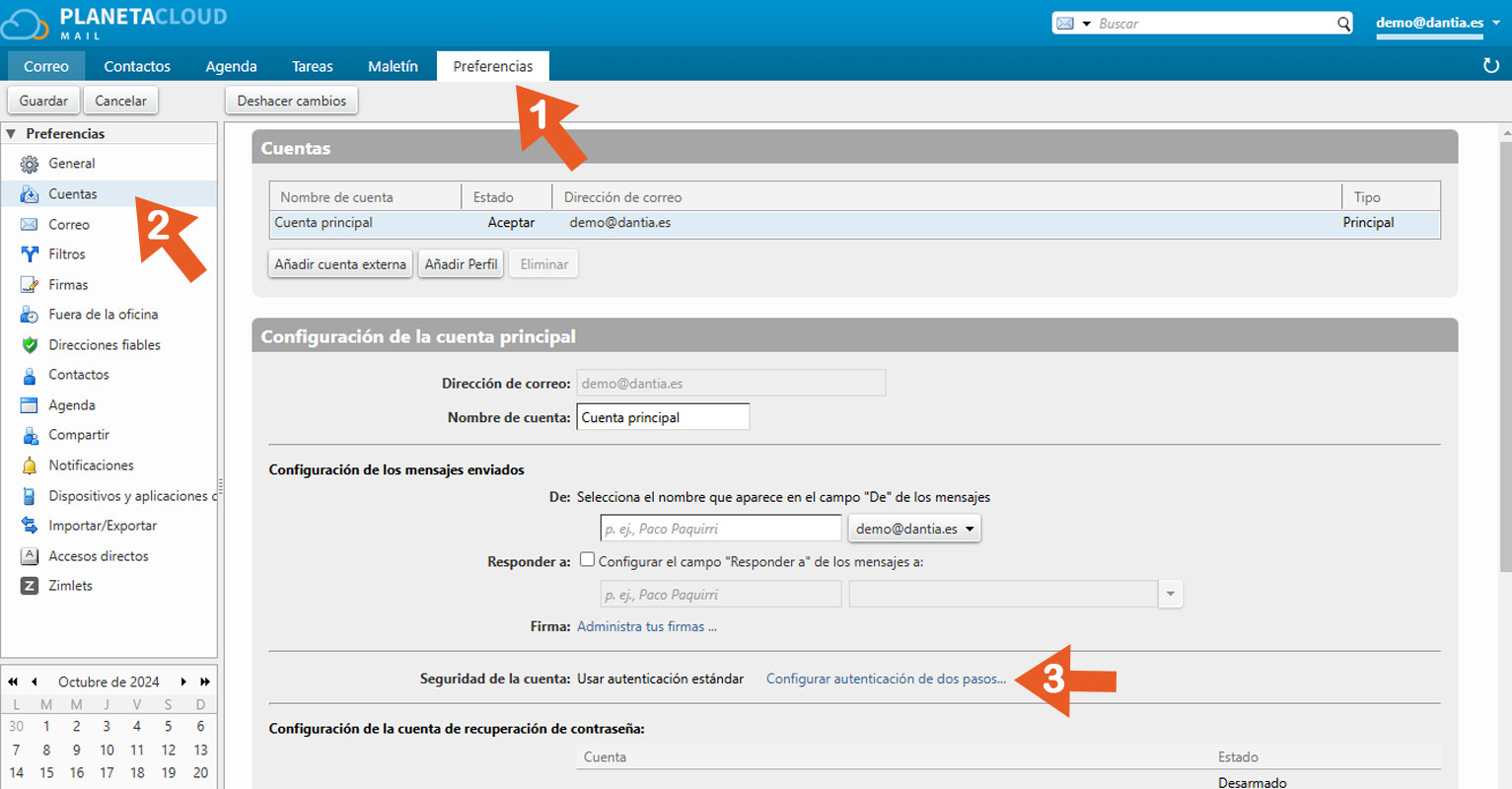
Nota: Si no ves esta opción en tus Preferencias de cuenta, es que tu organización no ha habilitado la opción de la autenticación de dos factores. Ponte en contacto con tu administrador de sistema o con el proveedor de tu servicio de correo para obtener más información.
4. Pulsa en Iniciar configuración:
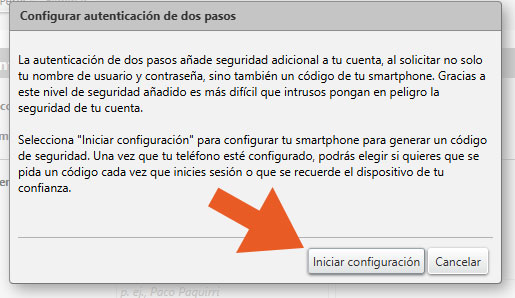
5. Introduce tu contraseña de Zimbra:
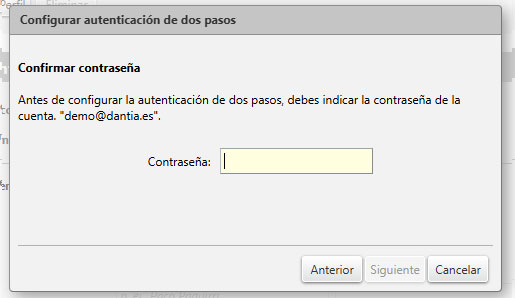
6. Pulsa en Siguiente.
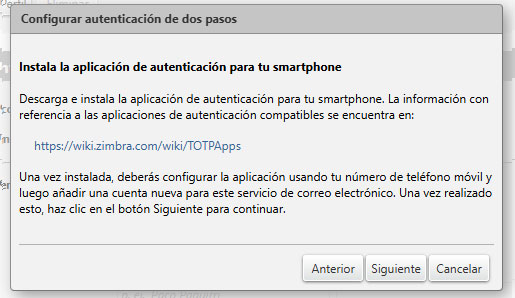
Los próximos pasos exigen que utilices el móvil.
7. Pulsa en la URL para ver qué aplicaciones de autenticación tienes disponibles para tu teléfono móvil.
- Descarga la aplicación de autenticación e instálala en tu móvil.
- Pulsa en Configurar cuenta en la aplicación.
- Sigue los pasos pertinentes para configurar la cuenta con una clave.
8. Pulsa en Siguiente.
9. A través de la aplicación de tu móvil, introduce tu dirección electrónica y la clave proporcionada por Zimbra, tal y como se indica a continuación.
10. Pulsa en Siguiente.
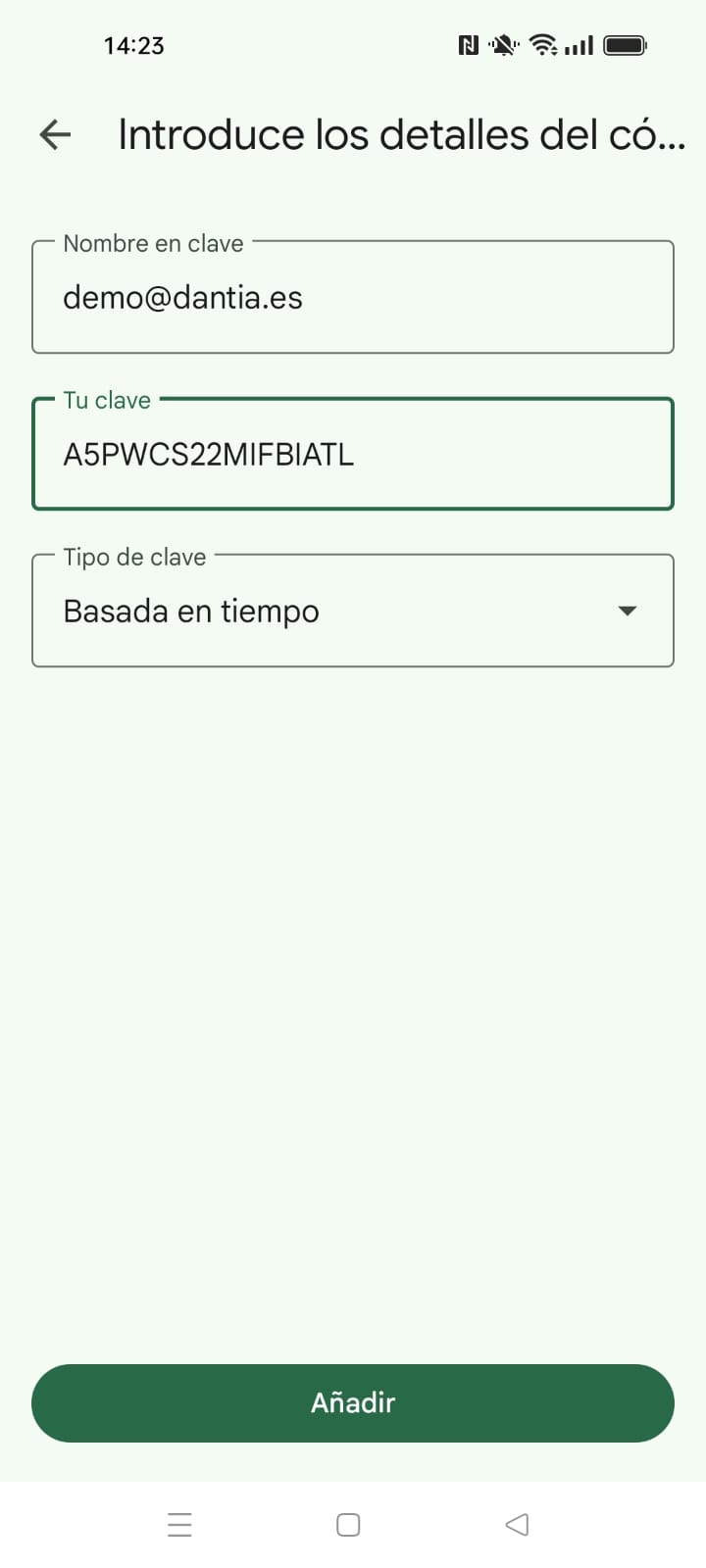
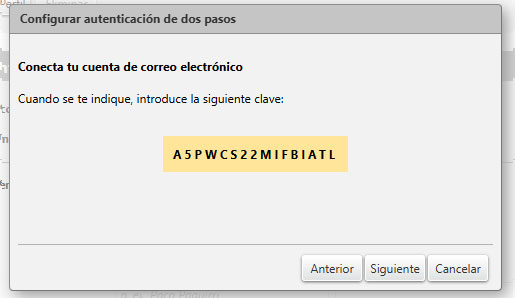
Tu móvil te proporcionará un código para finalizar la configuración de la 2FA.
11. Introduce el código proporcionado a tu móvil.
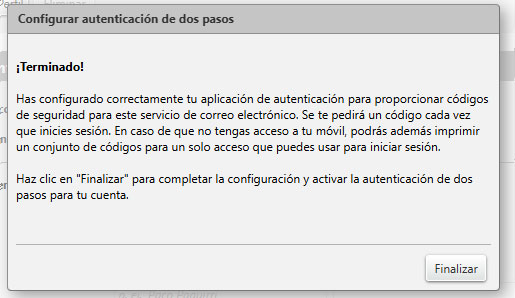
12. Pulsa en Siguiente.
13. ¡Terminado! ¡Acabas de habilitar la autenticación de dos pasos para tu cuenta Zimbra!
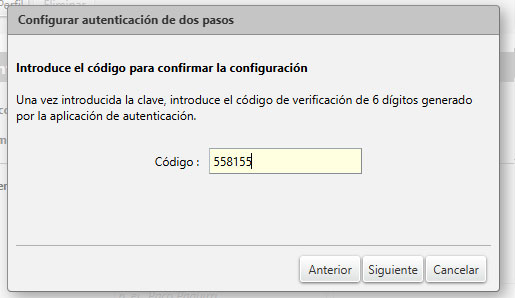
Y, a continuación, ¿qué debes hacer? Cada vez que inicies sesión en tu cuenta de Zimbra, se te pedirá un código nuevo de tu aplicación del móvil.
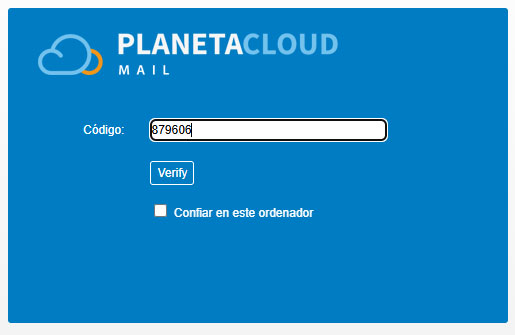
¿Qué sucede si no tienes el móvil cerca o si te quedas sin batería? Tienes 10 códigos de un solo uso que puedes utilizar si no tienes a mano tu móvil. Basta con pulsar en el enlace “Ver” e imprimir los 10 códigos (o copiarlos a alguna aplicación de tu móvil). Guarda estos códigos en un lugar seguro para poder encontrarlos cuando los necesites.
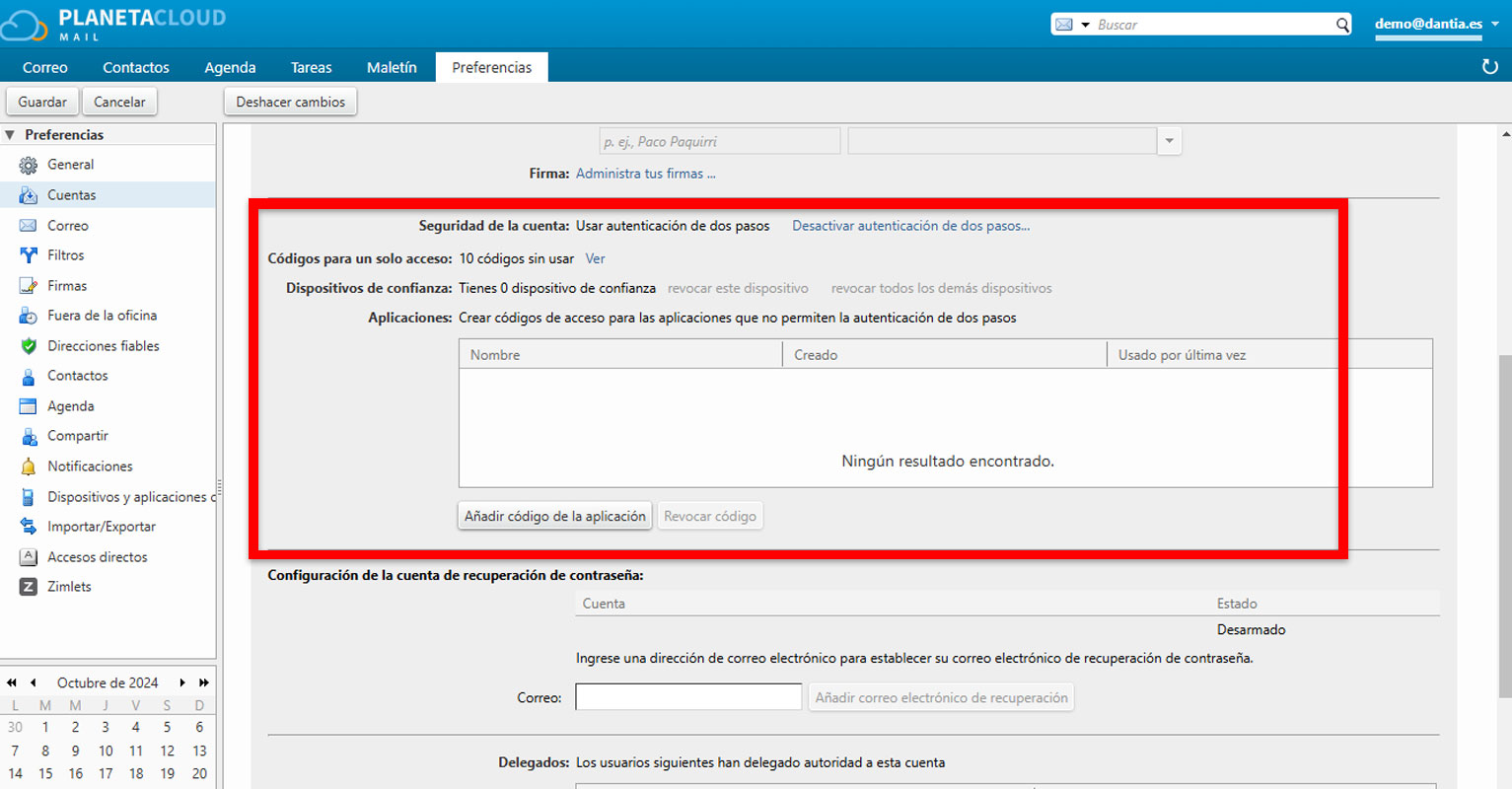
Aprende a activar fácilmente la autenticación en dos pasos (2FA) en tu Correo Corporativo de DANTIA Tecnología con Zimbra con esta vídeo guía.

